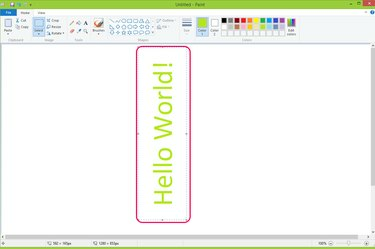
Rotiți o casetă de text selectată.
Credit imagine: Prin amabilitatea Microsoft
Windows Paint este un instrument de editare a imaginilor concis și ușor de utilizat pe care îl puteți folosi pentru a desena imagini, a insera fotografii și a adăuga casete de text. Rotirea textului în casetele de text adaugă o caracteristică plină de culoare textului și uneori poate fi exact ceea ce aveți nevoie pentru a pune accentul proiectului dvs. Puteți adăuga o casetă de text folosind instrumentul „Text” și puteți selecta textul țintă pentru a aplica funcția „Rotire”.
Pasul 1
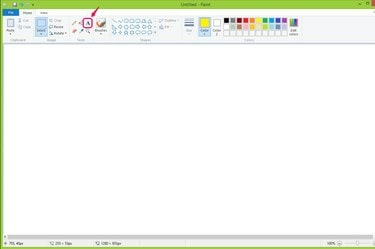
Faceți clic pe instrumentul „Text”.
Credit imagine: Prin amabilitatea Microsoft
Faceți clic pe instrumentul „Text” din grupul Instrumente din fila Acasă pentru a adăuga text pe pânză.
Videoclipul zilei
Pasul 2

Desenați o casetă de text.
Credit imagine: Prin amabilitatea Microsoft
Faceți clic și trageți mouse-ul pentru a desena o casetă de text pe pânză.
Pasul 3

Tasteaza textul.
Credit imagine: Prin amabilitatea Microsoft
Introduceți textul care doriți să apară în caseta de text. Puteți seta culoarea, fontul și dimensiunea textului în secțiunea Instrumente text.
Pasul 4
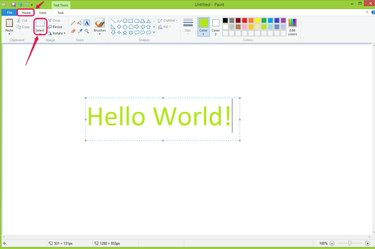
Faceți clic pe „Selectați”.
Credit imagine: Prin amabilitatea Microsoft
Faceți clic pe „Selectați” din grupul Imagine din fila Acasă.
Pasul 5
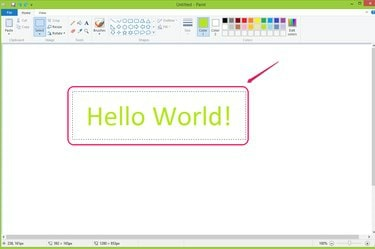
Selectați textul pe care doriți să îl rotiți.
Credit imagine: Prin amabilitatea Microsoft
Faceți clic și trageți mouse-ul peste textul pe care doriți să îl rotiți. Nu trebuie să selectați tot textul; puteți roti textul selectat, lăsând textul neselectat în orientarea originală.
Pasul 6

Faceți clic pe „Rotire” și alegeți direcția în care doriți să se rotească caseta de text.
Credit imagine: Prin amabilitatea Microsoft
Faceți clic pe „Rotire” în grupul Imagine din fila Acasă și alegeți una dintre metodele de rotație din lista derulantă. Există cinci direcții în care puteți roti textul; de exemplu, rotirea la stânga cu 90 de grade.
Pasul 7

Verificați rezultatul.
Credit imagine: Prin amabilitatea Microsoft
Verificați textul rotit afișat în pânză. Reselectați și rotiți textul după cum doriți.
Bacsis
Este ușor și simplu să utilizați Paint pentru a edita și roti textul în casetele de text, dar există limite pentru Paint, cum ar fi doar cinci direcții pentru a roti textul. Există multe alte instrumente de editare a imaginilor, cum ar fi GIMP, Paint. NET și PhoXo care vă permit să editați text și imagini cu funcții multiple.
Avertizare
Dacă nu selectați textul folosind instrumentul „Selectați” înainte de a face clic pe „Rotire”, veți roti întreaga pânză în loc de text.




